TeXtView大家应该都不陌生,文本展示控件嘛! 就用TextView显示普普通通的文本,OK,很简单,Android入门的都会,没入门的在门缝外看两眼也都会,哈哈,开玩笑。那要是设计在开发需求中要求类似微信聊天表情一样在TextView中插入表情图片呢? 有的小伙伴就会说啦,“TextView添加图片我会啊,不就是drawableLeft,drawableRight嘛!” 嗯 ~ 也行,算是一种方法,可这有一个限制,首先,图片只能在TextView的两端,其次,两端都只能设置一张图片。要是图片要在文本中间呢?无能为力了吧,要是你会使用SpannableString,这个问题也就不难解决了,简直是Just So So。
所以,不论你是否正在经受以上问题的困扰,亦或是还没有经历到,请驻足仔细耐心的看完这篇简短的文章。不仅能够轻松实现以上设计需求,更能收获其他各种炫酷的效果,也许就能帮助你解决现在你所困扰的问题。
首先我们来看下这张效果图,注意图片中置顶这个图片是如何实现的呢?当然你也可也设置他的点击事件,比如带有视频或者其他类的,这里我们就不多做介绍了,看项目具体需求就好。
效果图
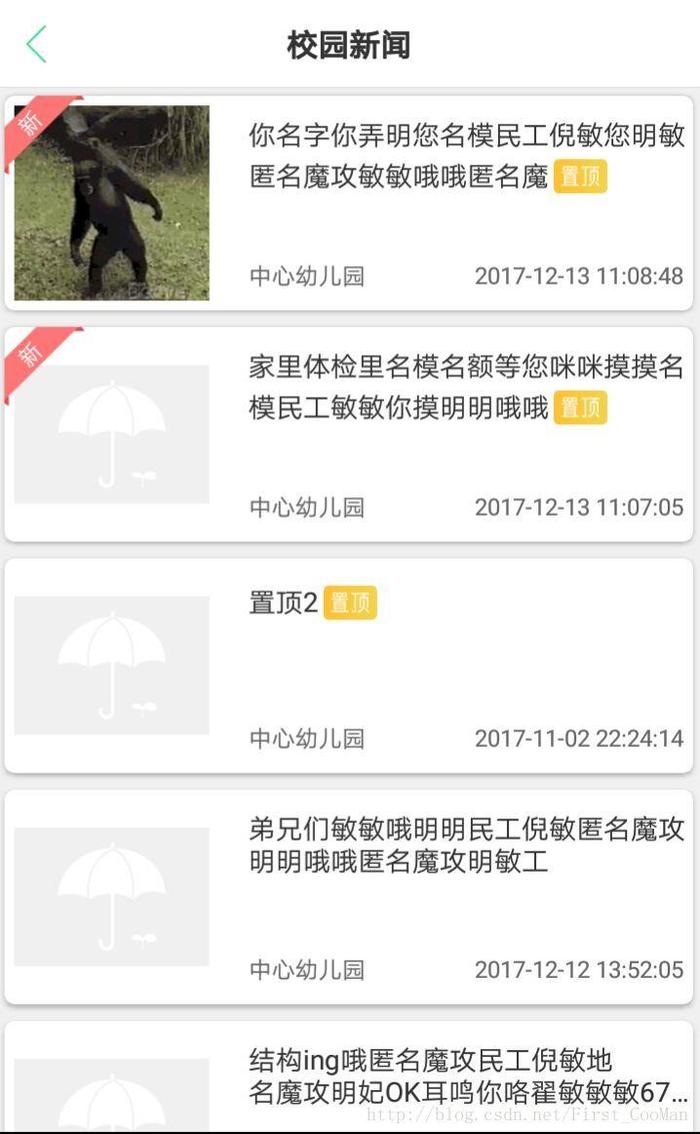
如果就涉及到一行的话我们只需要在文本后面加个imageview就行,但是如果多行显示的话这样做就不太好了
那么什么是SpannableString呢?
SpannableString其实和String一样,都是一种字符串类型,同样TextView也可以直接设置SpannableString作为显示文本,不同的是SpannableString可以通过使用其方法setSpan方法实现字符串各种形式风格的显示,重要的是可以指定设置的区间,也就是为字符串指定下标区间内的子字符串设置格式。
setSpan(Object what, int start, int end, int flags)方法需要用户输入四个参数,what表示设置的格式是什么,可以是前景色、背景色也可以是可点击的文本等等,start表示需要设置格式的子字符串的起始下标,同理end表示末尾下标,flags就是一种标识,共有以下四种属性:
Spanned.SPAN_INCLUSIVE_EXCLUSIVE 从起始下标到末尾下标,包括起始下标,不包括后面
Spanned.SPAN_INCLUSIVE_INCLUSIVE 从起始下标到末尾下标,同时包括起始下标和末尾下标,前后包括
Spanned.SPAN_EXCLUSIVE_EXCLUSIVE 从起始下标到末尾下标,但都不包括起始下标和末尾下标
Spanned.SPAN_EXCLUSIVE_INCLUSIVE 从起始下标到末尾下标,包括末尾下标
到此,那我们看看如何在代码中实现这一效果呢?
String title = MapUtil.getValueStr(datas.get(position), "Title");
try {
title = java.net.URLDecoder.decode(title, "utf-8");
} catch (UnsupportedEncodingException e) {
e.printStackTrace();
}
//图文混排
Drawable drawable = getResources().getDrawable(R.mipmap.icon_top);
drawable.setBounds(0,0,drawable.getIntrinsicWidth(),drawable.getIntrinsicHeight());//这里后两位不要填写int类参数,否则会出现在大屏手机上显示不整齐的情况
ImageSpan is = new ImageSpan(drawable);
String space = " ";
title = title + space;
int strLength = title.length();
SpannableString ss = new SpannableString(title);
ss .setSpan(is,strLength-1, strLength, Spannable.SPAN_INCLUSIVE_EXCLUSIVE);
if ("1".equals(TopFlag)) { //置顶显示
viewHolder.title.setText(ss.subSequence(0,strLength));
} else {
viewHolder.title.setText(title);
}
我们拿到接口返回的title后,把我们需要的图片通过 Drawable drawable = getResources().getDrawable(R.mipmap.icon_top);
drawable.setBounds(0,0,drawable.getIntrinsicWidth(),drawable.getIntrinsicHeight());//这里后两位不要填写int类参数,否则会出现在大屏手机上显示不整齐的情况
拿到图片后设置你想要的大小和位置即可轻松快速实现这一效果。
以上就是本文的全部内容,希望对大家的学习有所帮助,也希望大家多多支持脚本之家。




















 1090
1090











 被折叠的 条评论
为什么被折叠?
被折叠的 条评论
为什么被折叠?








